J-Vulgate(ラテン語聖書)
ダウンロードの方法~インストールまでの流れ図(①~⑪)
↓↓↓↓↓↓↓ ダウンロードからインストールまでの流れ図 ↓↓↓↓↓↓↓
①「Download Now」ボタンをクリックすると最初に以下の画面が表示されます。
必ず、「保存」をクリックしてください。

②以下は、以下はファイルの保存先を「マイドキュメント」にした場合の画面です。

③「保存」ボタンをクリックすると以下の画面が表示されダウンロードが行われます。

④「マイドキュメント」の中にある「instJVulgate.EXE」をダブルクリックするとインストールが始まります。

⑤最初に、以下の画面が数秒表示されます。

★VISTAの場合、作業の途中で、以下の警告画面が表示される場合があります。
その時には、必ず、「許可」をクリックして下さい!!!

⑥以下の画面では、「次へ」をクリックします。
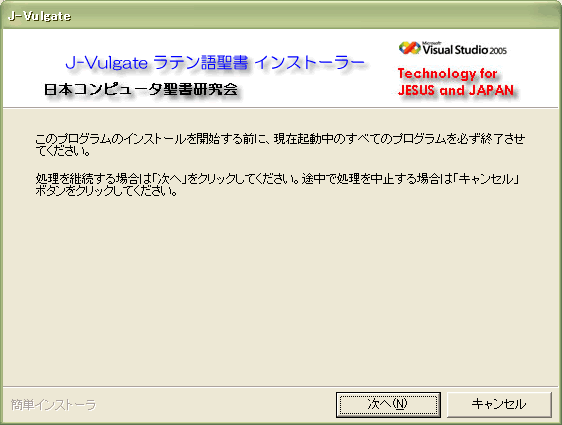
⑦以下の画面では、インストール先ドライブフォルダーに変更がなければ「次へ」をクリックします。

★インストール先フォルダーの変更をされる場合は、以下の画面のように、ドライブ名のみを変更してください。
★c:\ProgramFilesの中には、絶対にインストールしないで下さい。エラーが発生いたしますので・・。

⑧以下の画面では、「次へ」をクリックします。

★以下の画面が表示された場合には、「・・・修復」を指定して、「完了」をクリックします。
⑨以下の画面が最後に表示されます。「閉じる」をクリックします。
★画面の表示に、10秒程度かかる場合があります。
★必ず、この画面の表示をお待ちください。
★最後に、この画面の「閉じる」をクリックしてください。

⑩デスクトップに、起動用アイコンが作成されていますので、これをダブルクリックで起動します。

⑪すると、J-Vulgateの初期メニュー画面が表示されます。

あとは、「ヘルプ」「マニュアル」で、操作方法を学んでください。
オンライン 「マニュアル」は --->ここをクリック
アンインストールの方法
「コントロールパネル」「プログラムの追加と削除」にある
- ラテン語聖書
- 聖書研究ファイル
この二つを削除してください。


©日本コンピュータ聖書研究会 2008